Android에서 Wi-Fi 연결이 계속 끊어지나요? 수정하는 11가지 방법
게시 됨: 2022-09-23Android 휴대전화의 Wi-Fi가 계속 연결을 끊습니까? Wi-Fi 연결이 계속 끊어지는 이유와 Android에서 Wi-Fi 연결 문제를 해결하기 위해 할 수 있는 일을 알아보세요.
Android 휴대전화의 Wi-Fi는 여러 가지 이유로 연결이 끊길 수 있습니다. 예를 들어 Wi-Fi 인터페이스의 임의적 결함, 충돌하는 네트워크 설정 또는 잘못된 라우터 설정일 수 있습니다.

간헐적인 Android Wi-Fi 연결 끊김 문제를 해결하고 해결하는 방법을 알아보려면 계속 읽으세요. 아래 지침은 휴대폰 제조업체와 Android 버전에 따라 약간씩 다를 수 있습니다.
1. 비행기 켜기/끄기 전환
Android 휴대전화에서 예기치 않은 인터넷 연결 문제를 해결하는 가장 빠른 방법은 비행기 모드를 시작하고 종료하는 것입니다.
그렇게 하려면 화면 상단에서 아래로 스와이프하여 빠른 설정 창을 불러옵니다. 그런 다음 비행기 모드 타일을 누르고 몇 초 동안 기다렸다가 다시 누릅니다.
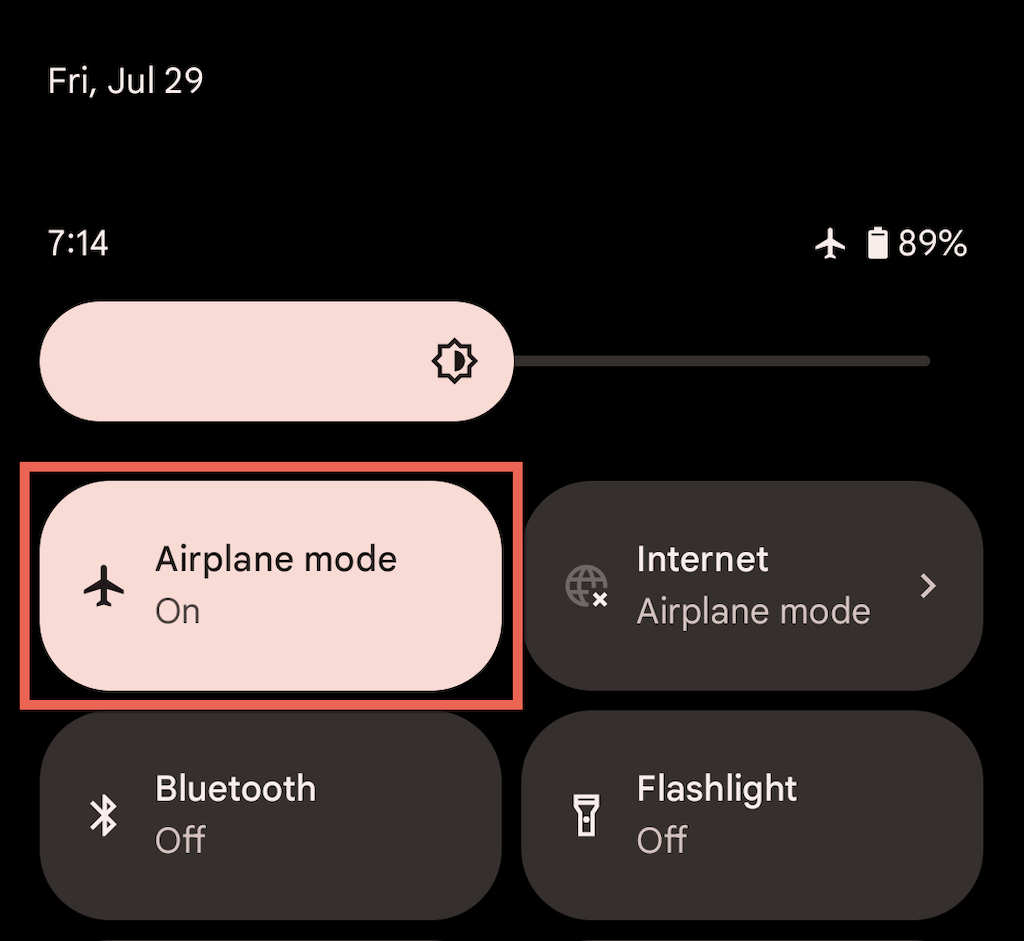
2. 신호 강도 확인
라우터나 액세스 포인트 가까이에 있는 것이 중단 없는 Wi-Fi를 경험하는 가장 좋은 방법입니다. 물리적 장애물과 무선 간섭으로 인한 무작위 연결 끊김을 방지하려면 Android 휴대폰의 Wi-Fi 표시기를 최소 2/3로 채우십시오.
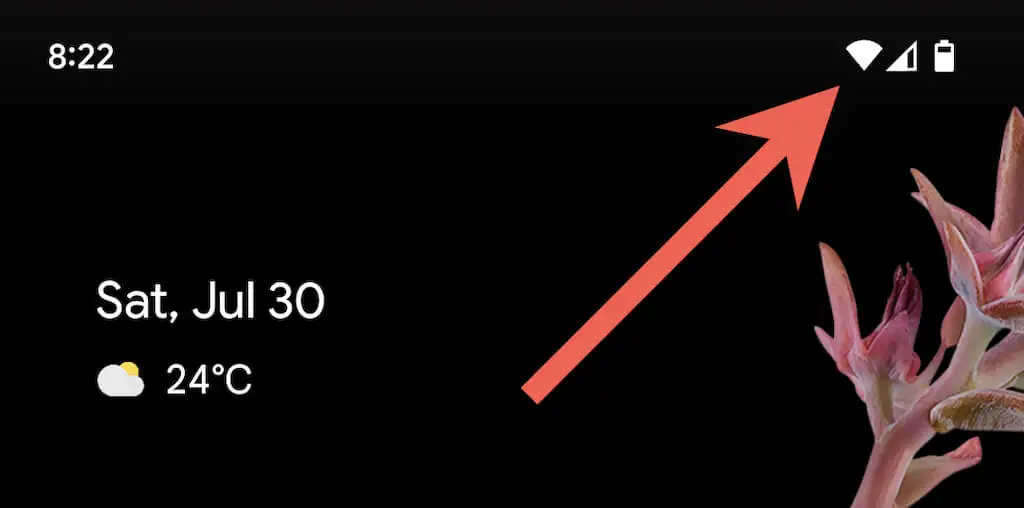
3. 네트워크 삭제 및 다시 추가
Android에서 무선 네트워크를 제거하고 다시 연결하는 것은 주로 해당 네트워크에서만 문제가 발생하는 경우 빈번한 WiFi 연결 끊김을 해결할 수 있는 또 다른 빠른 수정입니다. 하기 위해서:
1. 설정 앱을 열고 네트워크 및 인터넷 > 인터넷 을 탭합니다.
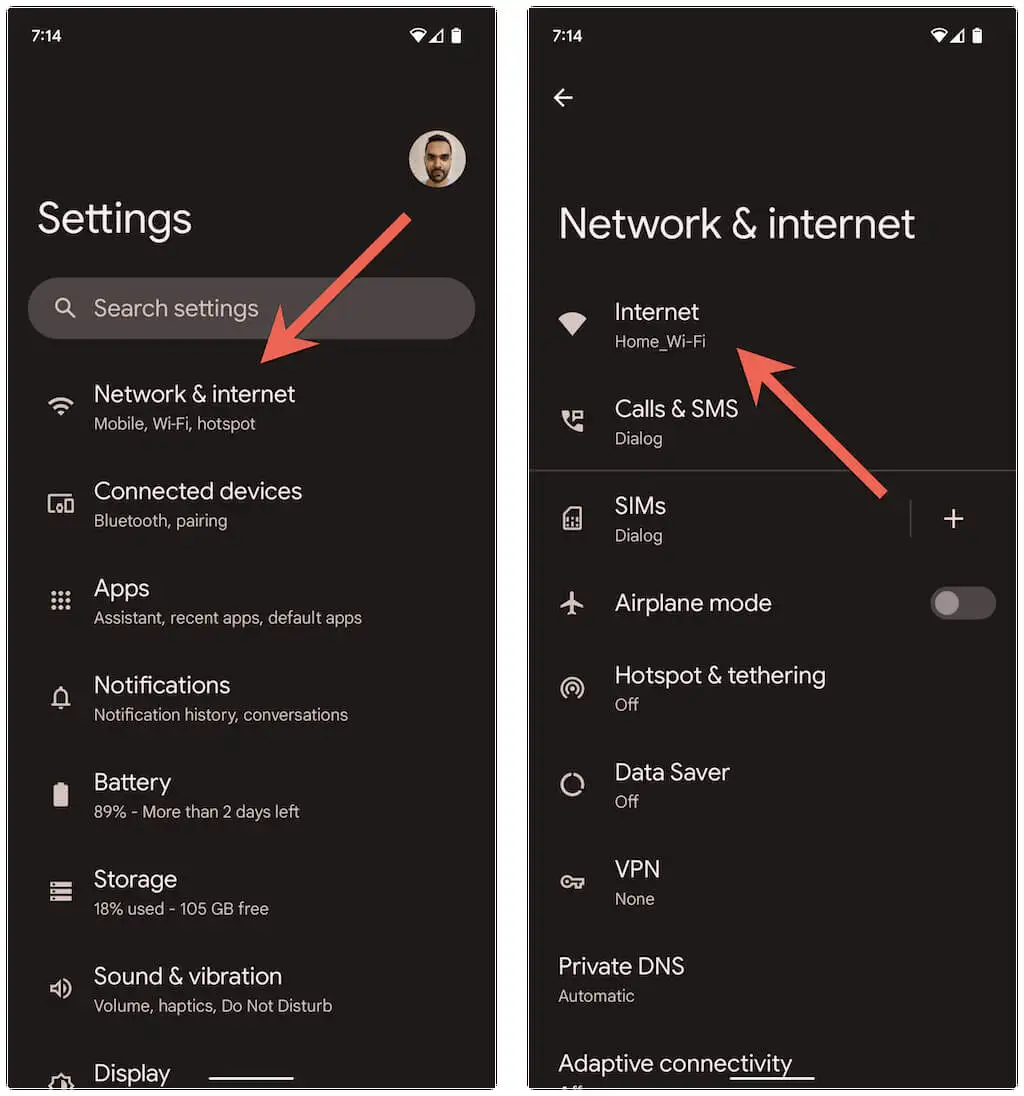
2. SSID(네트워크 이름) 옆에 있는 톱니바퀴 아이콘을 누르고 지우기 를 누릅니다.
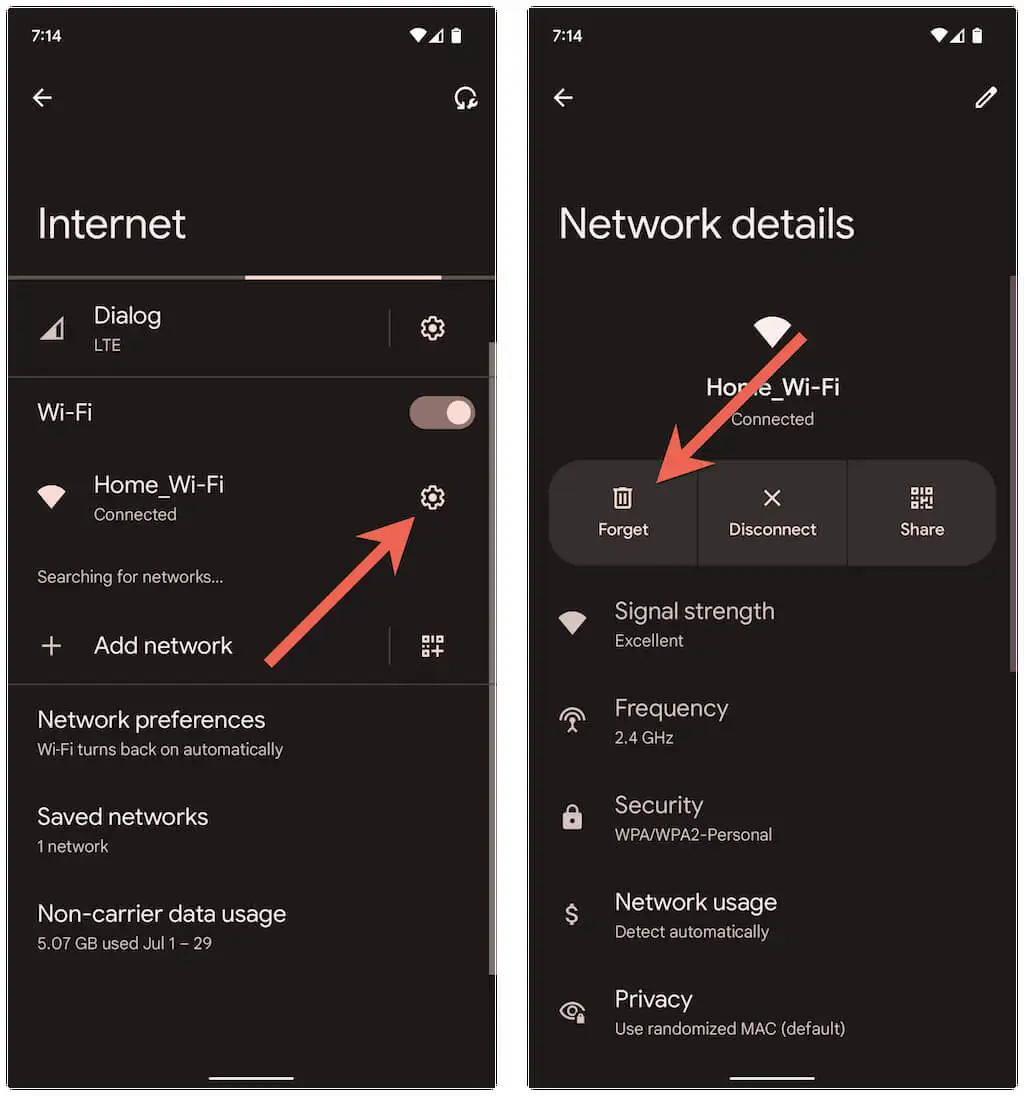
3. 무선 연결을 선택하고 Wi-Fi 암호를 입력한 다음 연결 을 눌러 다시 연결합니다.
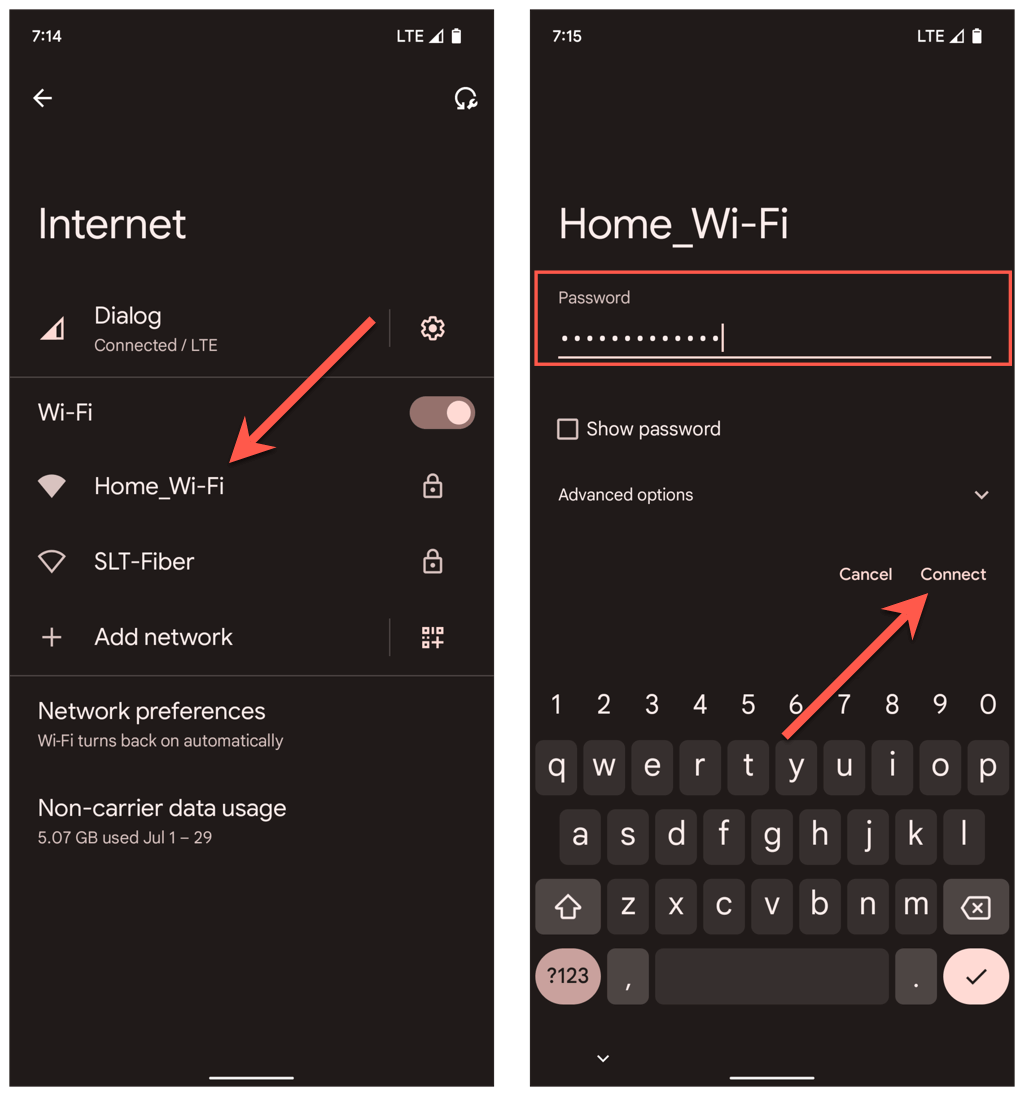
4. 사용되지 않는 Wi-Fi 네트워크 제거
Android 휴대전화에 저장된 무선 네트워크가 너무 많으면 Wi-Fi가 갑자기 끊기는 또 다른 이유입니다. 인터넷 연결 화면을 다시 방문하여 더 이상 필요하지 않은 이전에 연결된 네트워크를 제거하십시오.
5. Wi-Fi 라우터 또는 모뎀 다시 시작
라우터 측 결함은 모든 종류의 연결 문제를 일으키는 경향이 있습니다. Android 기기가 특정 네트워크에 대한 연결을 유지하는 데 계속 문제가 있는 경우 일반적으로 라우터를 다시 시작하면 문제를 해결하는 데 도움이 됩니다.
라우터에 연결할 수 있으면 해당 전원 버튼을 찾아 누르고 최대 10초 동안 기다렸다가 다시 켭니다.

6. 안드로이드 폰 재부팅
Android 휴대전화가 네트워크와 상관없이 Wi-Fi 연결이 끊기면 버그가 있는 무선 인터페이스를 처리하고 있을 수 있습니다.
장치를 재부팅하면 차이가 날 수 있으므로 전원 버튼을 누르고(일부 휴대폰에서는 전원 및 볼륨 업 / 다운 버튼을 동시에 눌러야 함) 다시 시작 을 탭합니다.
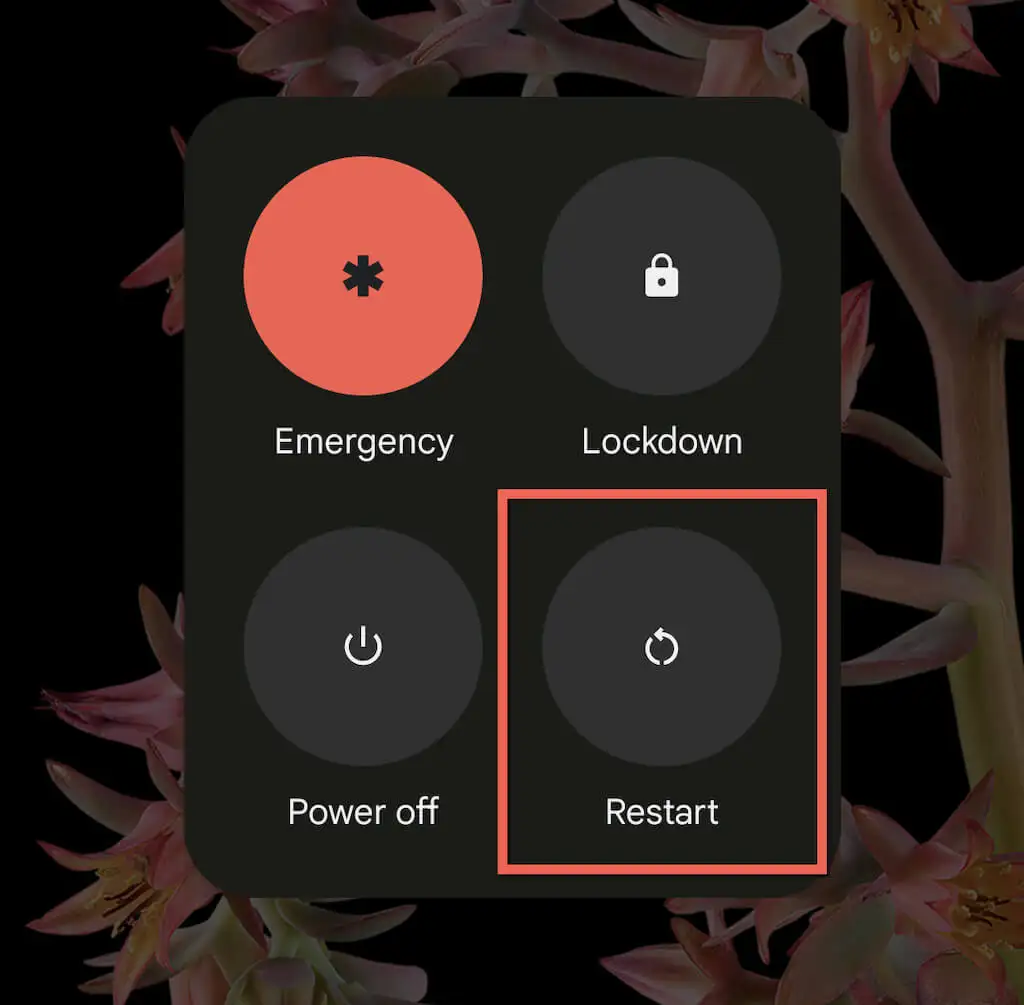
7. 적응형 Wi-Fi 및 적응형 연결 비활성화
일부 Android 휴대폰에는 적응형 연결이라는 기능이 함께 제공됩니다. 신호 강도 및 기타 요인에 따라 인터넷 연결을 자동으로 관리하여 배터리 수명을 연장합니다. 비활성화하면 임의의 Wi-Fi 연결이 끊어지는 것을 방지할 수 있습니다.
그렇게 하려면 설정 앱을 열고 네트워크 및 인터넷 > 적응형 연결 을 탭합니다. 그런 다음 적응형 연결 옆의 스위치를 끕니다.

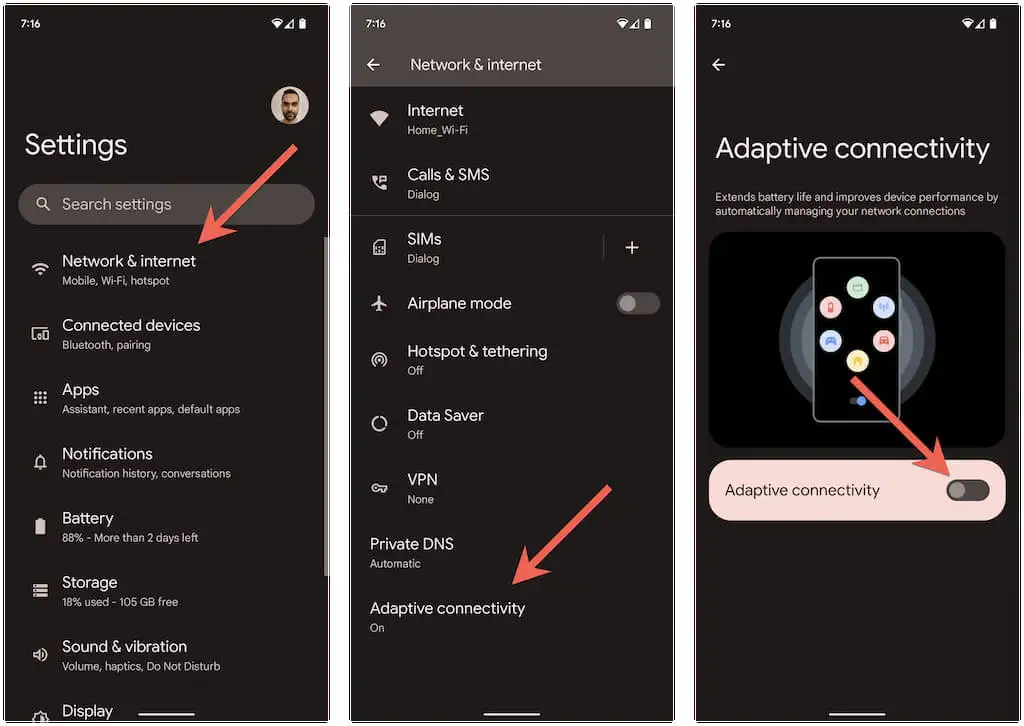
다소 유사한 또 다른 기능은 적응형 Wi-Fi입니다. Wi-Fi 연결이 안정적이지 않으면 모바일 네트워크 데이터로 자동 전환됩니다. 그렇게 하지 않으려면 설정 > 네트워크 및 인터넷 > 인터넷 > 네트워크 기본 설정 으로 이동하여 자동으로 모바일 데이터 로 전환 옵션을 비활성화합니다.
무선 네트워크 분석 및 재구성
개인 Wi-Fi 네트워크에서 문제가 발생하면 이를 분석하고 필요한 경우 채널 또는 GHz 대역을 전환할 수 있습니다. 예를 들어 라우터가 2.4GHz 대역에서 브로드캐스트하지만 네트워크가 주변 Wi-Fi 핫스팟과 겹치는 경우 1, 6, 11 채널을 사용하거나 5GHz 대역으로 이동할 수 있습니다.
다음과 같은 3단계 프로세스를 포함합니다. 자세한 지침은 링크된 가이드를 참조하십시오.
1. NetSpot과 같은 Wi-Fi 분석기를 사용하여 무선 네트워크를 분석합니다.
2. 라우터 설정에 액세스합니다(이상적으로는 Windows PC 또는 Mac 사용).
3. 무선 신호 주파수 옵션을 찾고 대역 및 채널 기본 설정을 조정합니다.
8. 라우터 펌웨어 업데이트 또는 재설정
개인 무선 네트워크에서 문제가 지속되면 라우터에 보류 중인 펌웨어 업데이트가 있는지 확인하는 것이 좋습니다.
그렇게 하려면 라우터의 제어판을 방문하여 라우터 업데이트 탭 또는 옵션을 찾으십시오. 그런 다음 온라인으로 업데이트를 확인하거나 라우터 제조업체 웹 사이트에서 펌웨어 파일을 업로드하십시오.
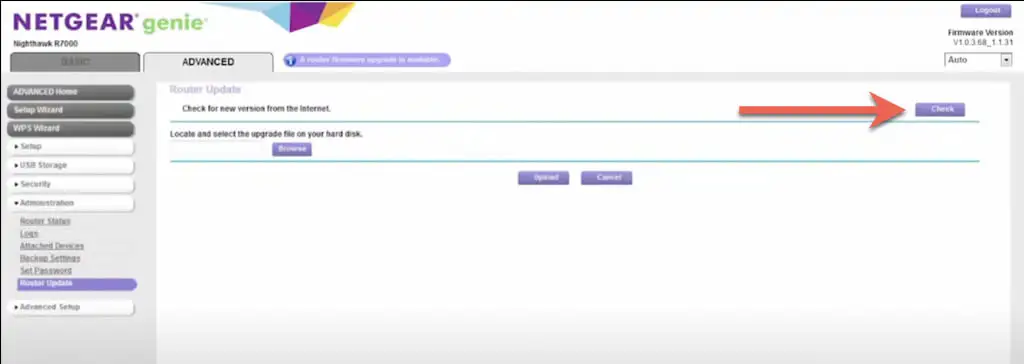
새 업데이트가 없으면 라우터를 공장 기본값으로 재설정하는 것이 좋습니다.
9. 안전 모드 진입
바이러스 백신 스캐너, Wi-Fi 신호 부스터 및 VPN과 같은 타사 앱은 Android 기기의 Wi-Fi 설정과 충돌할 가능성이 있습니다. 안전 모드로 부팅하면 해당 여부를 판단하는 데 도움이 될 수 있습니다.
예를 들어 Google Pixel에서 안전 모드로 들어가려면 전원 및 볼륨 크게 버튼을 누르고 다시 시작 아이콘을 길게 누른 다음 확인 을 선택합니다. 모든 Android 기기에서 안전 모드로 들어가는 방법을 알아보세요.
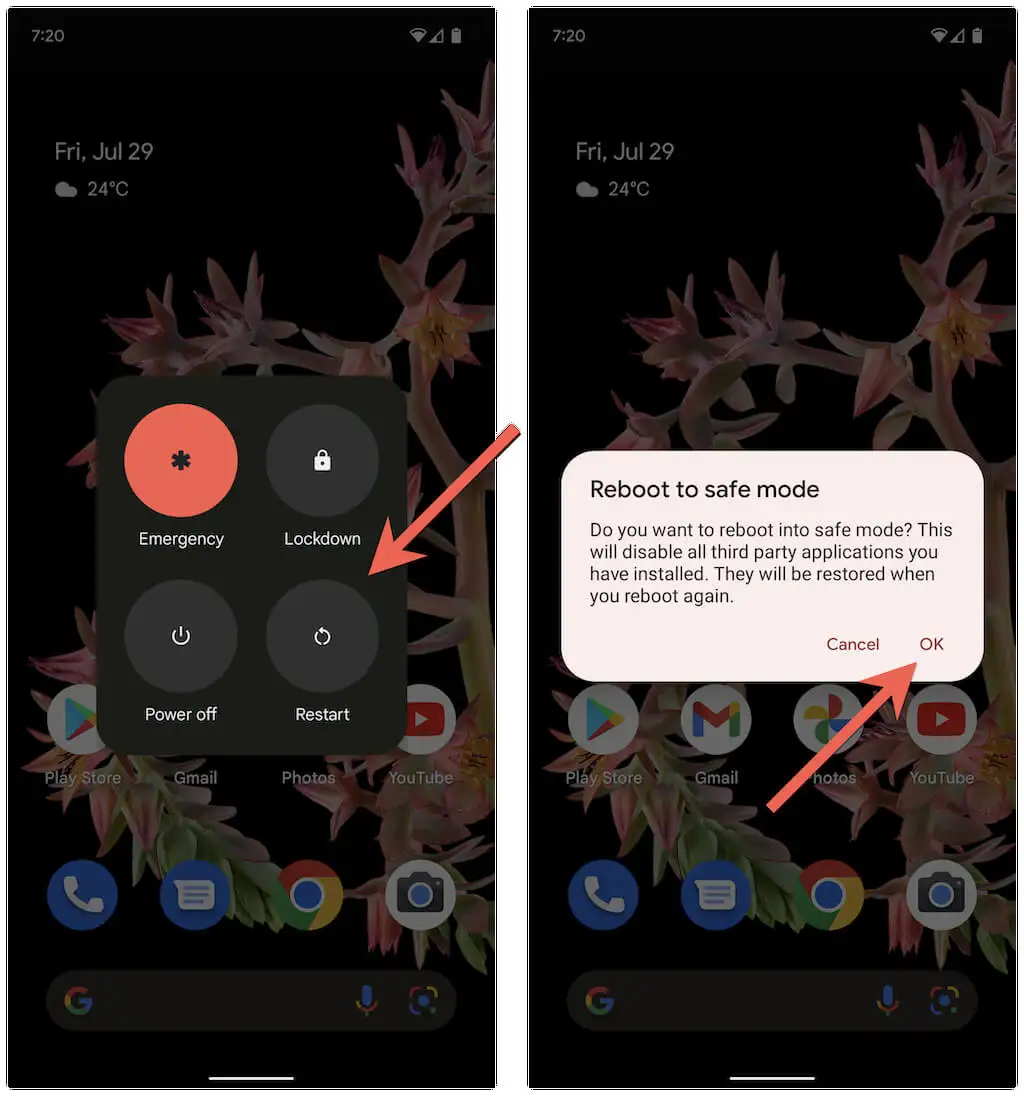
Android의 안전 모드는 모든 타사 앱을 비활성화합니다. 휴대전화가 더 이상 Wi-Fi에서 연결 해제되지 않으면 설정 > 앱 으로 이동하여 정상적인 사용 중에 네트워크 연결을 방해할 수 있는 모든 앱을 제거 합니다.
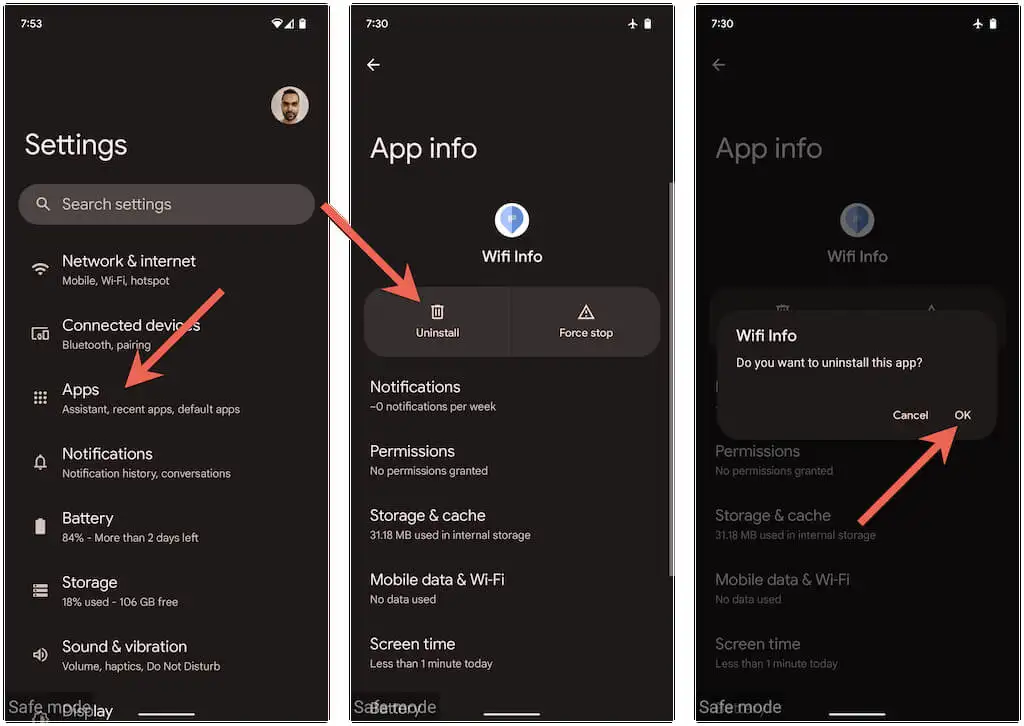
그런 다음 안전 모드를 종료하고 문제의 원인을 찾을 때까지 제거한 응용 프로그램을 한 번에 하나씩 다시 설치하십시오.
10. 안드로이드 업데이트
최신 Android 업데이트에는 간헐적인 Wi-Fi 연결 끊김 문제를 해결할 수 있는 소프트웨어 수정 사항이 포함될 수 있습니다. 시스템 소프트웨어 업데이트를 확인하고 설치하려면 Android 휴대폰의 설정 메뉴를 아래로 스크롤하고 시스템 > 시스템 업데이트 를 탭합니다.
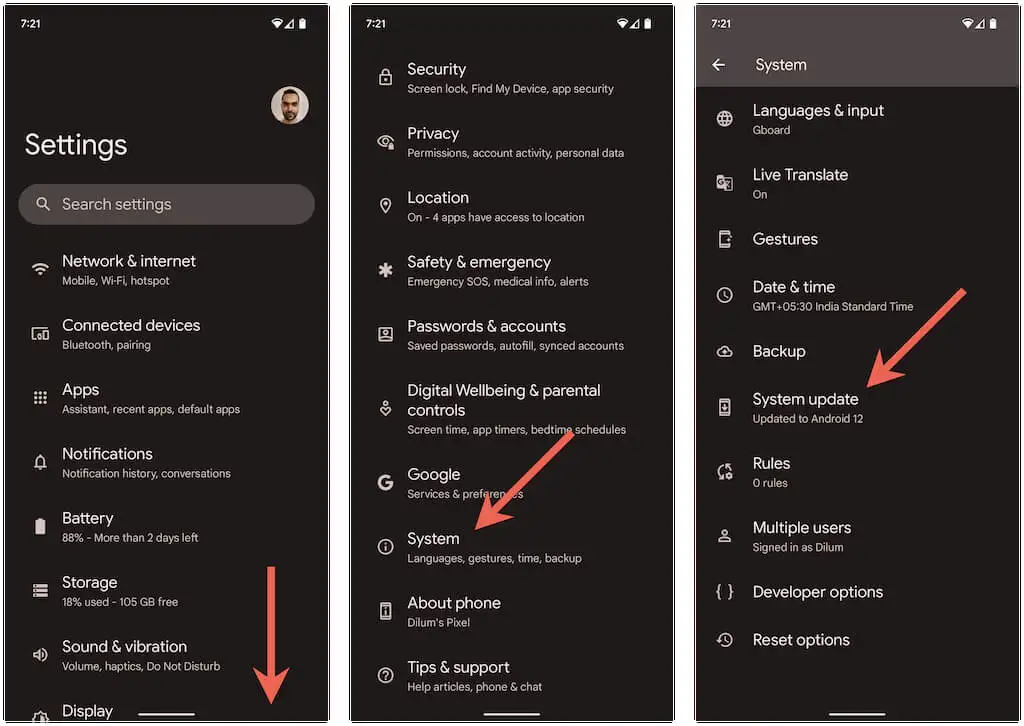
11. 네트워크 설정 재설정
위의 수정 사항이 도움이 되지 않으면 Android의 네트워크 설정을 재설정합니다. 그러면 전화기에서 Wi-Fi 문제를 일으키는 숨겨진 연결 관련 충돌이 제거됩니다. 그렇게 하려면 설정 > 시스템 > 옵션 재설정 으로 이동하여 Wi-Fi, 모바일 및 Bluetooth 재설정 > 설정 재설정을 탭합니다.
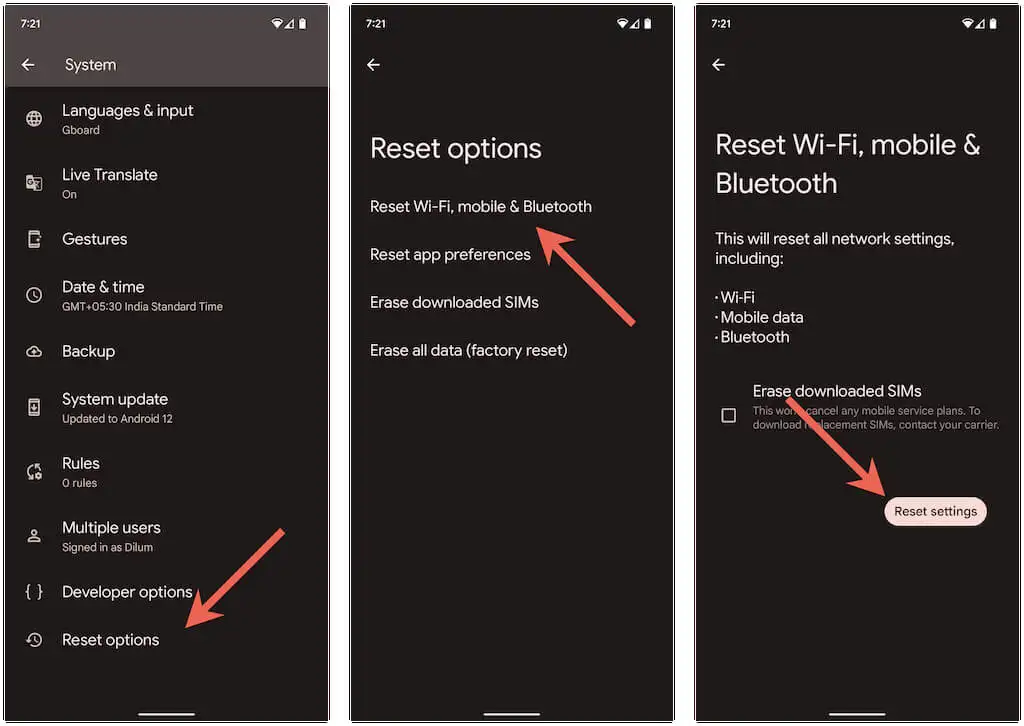
휴대전화의 네트워크 설정을 초기화한 후 설정 > 네트워크 및 인터넷 > 인터넷 으로 이동하여 원하는 Wi-Fi 네트워크에 수동으로 다시 연결합니다.
Android에서 더 이상 무작위 Wi-Fi 연결 끊김 없음
Android에서 Wi-Fi 연결 해제는 일반적으로 쉽게 해결할 수 있습니다. 예를 들어 비행기 모드를 켜고 끄거나 문제가 있는 네트워크에 다시 연결하거나 휴대폰을 다시 시작하면 대부분의 경우 트릭을 수행할 수 있습니다. 그렇지 않은 경우 시간을 내어 위의 고급 수정 사항 중 일부를 수행하는 것이 확실히 도움이 될 것입니다.
